Saat memuat Windows 8.1, layar hitam muncul. Mengapa layar hitam dan kursor mouse muncul? Alasan dan solusinya
Seringkali, setelah memutakhirkan sistem dari Windows 8 ke 8.1, pengguna mengalami masalah seperti layar hitam saat startup. Sistem melakukan booting, tetapi tidak ada apa pun di Desktop kecuali kursor yang bereaksi terhadap semua tindakan. Namun, kesalahan ini juga dapat terjadi karena infeksi virus atau kerusakan kritis pada file sistem. Apa yang harus dilakukan dalam kasus ini?
Layar hitam muncul saat memuat Windows karena kesalahan proses startup "explorer.exe", yang bertanggung jawab untuk memuat cangkang grafis. Antivirus yang hanya memblokirnya dapat mencegah proses dimulai. Selain itu, masalahnya dapat disebabkan oleh virus apa pun perangkat lunak atau kerusakan pada file sistem apa pun.
Pilihan untuk mengatasi masalah layar hitam
Ada beberapa cara untuk mengatasi masalah ini - semuanya tergantung pada penyebab kesalahan. Kami akan melihat opsi tindakan yang paling aman dan tidak menyakitkan yang akan membuat sistem berfungsi kembali dengan benar.
Metode 1: Kembalikan jika pembaruan gagal
Yang paling sederhana dan cara yang aman Untuk memperbaiki kesalahan - lakukan rollback sistem. Inilah yang direkomendasikan oleh tim pengembangan Microsoft, yang bertanggung jawab untuk merilis tambalan untuk menghilangkan layar hitam. Oleh karena itu, jika Anda telah membuat titik pemulihan atau memiliki flash drive yang dapat di-boot, silakan membuat cadangan. tentang cara memulihkan sistem jendela 8, Anda akan menemukannya di bawah.
Saya memperbarui/mengunduh beberapa driver dan me-reboot komputer. Setelah reboot, semuanya seperti biasa, tetapi alih-alih memasukkan kata sandi/layar boot, layar hitam dengan kursor mouse putih muncul, ditambah ikon Internet terkadang muncul di bagian bawah. Tidak ada yang lain selain ini yang dimulai atau muncul. Ctrl+Alt+Del tidak berfungsi, Shift+F8 (F8) juga tidak berfungsi. Secara umum, tidak ada lagi yang dimulai, layarnya sangat hitam dan saya dapat menggerakkan kursor. Tolong bantu. Terima kasih sebelumnya.
Michael | 22 Juni 2016, 04:48
Setel ulang BIOS. Tips di atas tidak akan membantu.
IVAN | 8 Februari 2016, 12:33
TERIMA KASIH yang sebesar-besarnya, penghapusan KV3000850 membantu!!!
robert | 18 Agustus 2015, 12:07
spasiba iuri pravda padeistvovala tvaia versia ia udalil 3000850 dan vsio wiptop vsio klasna srabotala prosta mnie lubapitna kakk ti uzna :) vopshem iesli takoi prabliema ukavonibud vazniknit zdelaite tochna tak kak iuri abisnil i vsio vstanit na svaio mesta .!!! isho ras spasiba :)
atcha | 7 Agustus 2015, 05:25
Lebih cepat melalui F8 - Mode Aman - Panel Kontrol - Program dan Fitur - Pembaruan Terpasang - Hapus KV 3000850.
Rela | 26 Juni 2015, 17:21
Saya memiliki masalah yang sama dengan laptop saya. Dan kombinasinya tidak berfungsi sama sekali. Apa yang harus dilakukan?
Yuri | 7 Mei 2015, 03:15
Kami menekan Ctrl + Alt + Del beberapa kali, Task Manager muncul dalam bentuk yang diperkecil, perluas dengan mengklik tombol "Detail". Berikutnya – File – Jalankan tugas baru, di jendela pembuatan tugas klik – Telusuri, di bagian kiri jendela “Jelajahi”, klik kanan pada “Komputer ini” (atau “Komputer”, tergantung pilihan Anda), di menu yang terbuka pilih "Properties" ", di jendela" Sistem "di pojok kiri bawah, klik" Pembaruan Windows ", lalu di sudut kiri bawah" Pembaruan yang diinstal ". Di sana kami mencari KaBeha 3000850 dan menghapusnya tanpa ragu-ragu. Ya, tentu saja kita reboot. Kemudian, ketika dia datang lagi dengan pembaruan (dan dia pasti akan datang), klik kanan arahkan mouse ke atasnya dan sembunyikan. Dia tidak akan pernah datang lagi (kecuali Microsoft membuat sesuatu lagi). Benar, saya pikir ini hanya di Asus, karena saya menghapus omong kosong ini di dua komputer terakhir dari pabrikan khusus ini, tetapi ternyata ini hanya pembaruan versi terbaru. Saya berharap semoga semuanya beruntung!
Igor | 30 April 2015, 18:21
Mengapa Anda memperbarui dan mengunduh driver apa pun? Apakah sistem bekerja dengan buruk sebelum ini? Kembalikan sistem Anda dari disk instalasi Windows. Ya, atau dari disk pemulihan (yang seharusnya sudah dibuat sebelumnya).
Nikolay | 30 April 2015, 18:17
Apakah Anda menggunakan pencarian di sini? Ada banyak topik serupa dengan "layar hitam" di sini. Dan dalam kasus Anda, kembalikan sistem. Jika Anda tidak tahu caranya dan belum pernah melihat Bantuan Windows (di PC Anda), gunakan Pencarian di situs ini. Anda akan menemukan tentang pengembalian sistem. Sistem dapat diputar kembali tanpa memulai Windows.
Ini adalah pertanyaan dari arsip. Menambahkan balasan dinonaktifkan.
Layar hitam saat memuat Windows 8 adalah masalah umum di kalangan pengguna ini sistem operasi. Tampaknya komputer melakukan booting dalam mode normal, tetapi alih-alih desktop atau layar selamat datang, kursor mouse ditampilkan dengan latar belakang hitam. Tentu saja, tidak mungkin melakukan operasi apa pun dalam kasus seperti itu. Hari ini kita akan melihat penyebab masalah ini dan metode penyelesaiannya.
Faktor yang menyebabkan kursor muncul di latar belakang hitam dan bukan di layar selamat datang adalah masalah peluncuran grafis cangkang jendela 8. File explorer.exe bertanggung jawab atas fungsinya. Hal ini terutama terjadi setelah memperbarui ke Windows 8.1, jika terjadi kerusakan pada file yang disebutkan sebelumnya, atau karena infeksi virus pada komputer.
Luncurkan Penjelajah
Jalan keluarnya adalah dengan menggunakan kemampuan task manager. Karena mouse dan kursor tidak akan membantu kita dalam situasi ini, kita akan menggunakan keyboard.
- Tekan “Ctrl+Alt+Delete” untuk memanggil petugas operator.
- Selanjutnya, buat tugas baru.
- Panggil menu "File" dan pilih item yang sesuai dengan solusi masalah kita.
- Di jendela “Buat tugas”, masukkan parameter string “explorer.exe”.

Jika kursor muncul di layar hitam setelahnya Pembaruan Windows 8, lalu kita lakukan operasi berikut.
- Pertama, kami mengaktifkan opsi untuk memvisualisasikan direktori dan file tersembunyi dan sistem.
- Buka jendela Explorer, dan di tab “View”, centang kotak di sebelah opsi “Hidden Elements”.

- Buka drive sistem, temukan direktori “WindowsActivationTechnologies” dan hapus menggunakan hak administrator.
- Memeriksa integritas sistem file.
- Melalui "Pengelola Tugas" bilah pencarian Mulai atau penerjemah perintah diluncurkan dengan hak administrator, masukkan perintah "powershell".
- Di jendela yang terbuka, menyerupai baris perintah, masukkan “sfc /scannow” untuk mencari masalah sistem file partisi boot dengan file sistem operasi.

- Nyalakan kembali komputer setelah menyelesaikan proses pemecahan masalah melalui Powershell.
- Untuk melakukan ini, masukkan perintah mematikan PC "shutdown -r" dengan parameter "-r", yang bertanggung jawab untuk reboot.
Mengubah nilai Explorer di registri
Beberapa malware mampu mengubah parameter registri yang bertanggung jawab atas berfungsinya shell grafis yang diluncurkan melalui file explorer.exe. Algoritme tindakan jika terjadi perkembangan peristiwa seperti itu adalah sebagai berikut: kami memeriksa nilai kunci "shell" di registri, jika salah, ubah ke yang benar, luncurkan Explorer dan pindai sistem dari virus .
- Saat kursor muncul di latar belakang hitam, luncurkan pengelola tugas.
- Seperti sebelumnya, kami membuat tugas baru melalui item menu “File” yang sesuai.
- Sebagai parameter string untuk tugas baru, masukkan perintah untuk meluncurkan editor registri: “regedit”.
- Buka bagian “Perangkat Lunak” yang terletak di “HKEY_LOCAL_MACHINE”.
Memperluas cabang registri dilakukan dengan menggunakan tombol kiri saat kursor diarahkan ke nama atau ikonnya, atau menggunakan keyboard.

- Di bagian "Microsoft" kami mencari "Windows NT".

- Di bagian pertama, buka "Versi saat ini", lalu ke "Winlogon", yang bertanggung jawab untuk login pengguna ke sistem.
- Kami mencari kunci di atas bernama “Shell” dan memeriksa nilainya.
- Baris tersebut seharusnya bertuliskan "explorer.exe". Jika sebaliknya, klik dua kali dengan tombol kiri pada tombol dan masukkan yang diperlukan.

- Mulai ulang sistem operasi.
- Kami memindai komputer Anda dari virus atau kode berbahaya menggunakan antivirus standar atau unduh domestik aplikasi AVZ, yang secara efektif mengatasi tugas ini.
Antivirus Avast
Situasi di mana kursor muncul di latar belakang gelap saat memuat Windows 8 sering ditemui oleh pengguna yang menggunakan seperangkat alat untuk melindungi PC mereka dari virus dan ancaman jaringan dari Avast (tidak ada masalah serupa yang ditemukan pada antivirus lain).
- Jika kursor muncul latar belakang gelap Saat memuat sistem operasi, luncurkan pengelola tugas.
- Buka tab “Proses” dan temukan proses yang disebut “Avast.exe”.
- Panggil menu konteksnya dengan mengklik kanan, gerakkan kursor ke "Buka lokasi penyimpanan file" dan tekan tombol kiri.
- Mari kita luncurkan file yang dapat dieksekusi"AvastUI.exe".

- Setelah membuka jendela program, perluas tab “Antivirus” dan buka item menu terakhir: “Layar Perilaku”.

- Di sini kita masuk jalur penuh ke file tepercaya, seperti pada tangkapan layar.
Selamat malam, Teman-teman. Anda berada di halaman blog Denis Chernyatinsky. Bagaimana cuaca di luar jendela Anda? Hujan sudah turun pada hari kedua. Hari ini saya mengalami masalah yang menghalangi saya menggunakan komputer. Pada artikel ini saya memutuskan untuk menulis tentangnya. Soalnya saat booting komputer dengan sistem operasi Windows 8.1, muncul layar hitam dengan kursor mouse.
Masalah layar hitam
Kursor mouse bergerak, keyboard merespons penekanan, tetapi saya tidak tahu di mana harus menekan. Dalam kasus saya, saya perlu memasukkan kode akses 4 digit untuk otorisasi. Di layar hitam, saya menggunakan mouse untuk mencari kolom input, tetapi sekeras apa pun saya mencoba, saya tidak bisa masuk. Baru kemudian saya menyadari bahwa sistem tidak menginginkan kode PIN, melainkan kata sandi lengkap untuk akun tersebut.
Untuk menonaktifkan layar hitam Windows 8 setelah boot, pertama-tama kita harus masuk ke Windows ini. Di bawah ini saya akan menjelaskan proses masuk ke sistem operasi, meskipun Anda tidak bereaksi terhadap kombinasi tombol Ctrl+alt+Del. Metode ini akan berhasil di semua kasus. Yang perlu Anda lakukan hanyalah menyalakan suara di sistem operasi itu sendiri, speaker atau headphone.
Cara mematikan layar hitam di windows 8
Saya melihat Anda sudah mulai menebak-nebak apa yang akan dibahas selanjutnya. Tidak semua orang tahu bahwa sistem operasi memiliki asisten suara, yang disebut pembaca layar. Untuk memanggilnya, tekan kombinasi tombol “Windows + Enter”. Ini akan mulai memberi tahu Anda semua gerakan yang Anda lakukan menggunakan panah arah pada keyboard, serta tombol Tab.
Dengan cara ini Anda dapat memperoleh fungsi dan tombol yang Anda perlukan. Biasanya, masalah layar hitam diselesaikan dengan memilih mode tidur. Setelah meninggalkannya, semuanya jatuh pada tempatnya. Pertama-tama, Anda perlu mencari dan menekan tombol yang disebut “Mode Tidur” dengan sentuhan.
Jadi, kami telah menyelesaikan separuh pertempuran, kami telah belajar mengaktifkan perintah suara pembaca layar jendela. Anda mungkin berpikir: semuanya akhirnya berhasil, tetapi agar Anda tidak mengalami masalah yang sama di masa mendatang, Anda harus menghilangkannya sepenuhnya. Hal ini, pada gilirannya, akan menyelamatkan Anda dari manipulasi apa pun dengan perintah suara.
Mencegah layar hitam memuat lagi
Jadi, mari kita mulai melakukan pencegahan, mari belajar bagaimana mencegah masalah seperti itu. Ikuti semua langkah yang saya jelaskan dengan tepat, dan Anda tidak akan pernah lagi melihat layar hitam Windows 8 saat berikutnya Anda mem-boot komputer Anda.
Saya melihat banyak informasi di Internet untuk memecahkan masalah serupa. Dimulai dengan diusulkan untuk memanipulasi baris perintah, dengan pengelola tugas dan menghapus folder tertentu melaluinya, serta meluncurkan dan memanipulasi di dalamnya. Tetapi metode yang dijelaskan di bawah ini membantu saya, membaca dan menerapkan.
Buka panel kontrol. Buka "My Computer", dan di bagian atas jendela klik tombol "Open Control Panel", pilih bagian "Hardware and Sound", lalu bagian "Power Options". Di bagian “Opsi Daya” di menu sebelah kiri, klik “Minta kata sandi saat bangun”, lalu klik tautan “Ubah pengaturan yang saat ini tidak tersedia.”
Di bagian paling bawah, hapus centang pada kotak yang bertanggung jawab untuk membantu mempercepat startup komputer setelah dimatikan; ini disebut "Aktifkan startup cepat (disarankan)." Di akhir semua langkah yang diambil, klik tombol “Simpan perubahan”.
Mari kita simpulkan
Mulai saat ini, semuanya akan dimulai dan berfungsi dengan benar dan tanpa masalah layar hitam yang dijelaskan di atas. Saya rasa informasinya berguna bagi Anda, Anda mempelajari cara menonaktifkan layar hitam Windows 8 saat Anda mem-boot komputer Anda, sehingga meningkatkan keterampilan PC Anda.
Tulis di komentar di bawah tentang pengalaman Anda keluar situasi serupa, saya ingin tahu bagaimana Anda menanganinya. Saya berharap Anda selalu memulai disertai dengan layar selamat datang Windows yang cerah, sampai jumpa lagi di halaman blog saya, sampai jumpa!
Ikuti beritanya
Saya baru saja memperbarui OS di laptop saya. Sebelumnya saya memiliki Windows 8, jadi sekarang, seperti yang Anda pahami, saya memiliki Windows 8.1. Namun, dalam artikel ini saya tidak akan berbicara tentang semua keunggulan OS, tetapi akan memberi tahu Anda tentang masalah yang harus saya hadapi. Dan masalahnya adalah ini: segera setelah proses pembaruan berakhir, semuanya bekerja dengan baik, tetapi saat berikutnya saya menyalakan laptop, saya harus melihat layar hitam dan kursor.
Layar hitam saat memulai Windows 8: apa artinya?
Di Windows 8, layar hitam setelah booting, sejujurnya, merupakan indikasi bahwa sistem sedang sekarat.
Perlu dicatat bahwa pertama-tama Anda harus mencoba membuka explorer secara manual. Dan hanya jika opsi ini tidak membantu, lanjutkan ke poin berikutnya.
Windows 8 tidak mau bangun: Video
Cara memulai Explorer secara manual
Jadi, kita memiliki layar hitam dan kursor mouse. Pertama, kita perlu meluncurkan pengelola tugas. Ini dilakukan dengan menekan kombinasi tombol Ctrl+Alt+Delete. Setelah memulai layanan, buka tab “Proses”. Selanjutnya, jika semua proses tidak ditampilkan untuk Anda, dan bahkan tidak ada tab seperti itu, maka di pojok kiri bawah klik tombol “Detail”.
jendela8 diperbarui menjadijendela 8.1
Langkah yang cukup tidak terduga dari para pengembang... Tapi saya mencari virus, memperbarui driver...
Apa yang harus dilakukan jika setelah memperbarui jendela 8 hingga Windows 8.1 memberikan layar hitam + panah mouse
Larutan.
1 melangkah.
Hapus folder Teknologi Aktivasi Windows. Itu mungkin terletak di: C:\Teknologi Aktivasi Windows tapi mungkin di sini: C:\Windows\System32\Tasks\Microsoft\Windows\Teknologi Aktivasi Windows. Folder dengan file ini digunakan untuk melawan aktivasi bajakan. Namun sekeras apa pun Microsoft berusaha, pembajakan telah terjadi dan akan terus terjadi setidaknya sampai rasio harga-kualitas produk yang wajar tercapai dan sistem tersedia bagi rata-rata pengguna.
Kemungkinan virus
Salah satu masalah layar hitam di Windows 8 bisa jadi adalah virus yang mengubah nilai file “explorer.exe”.
Jika OS terserang virus dan muncul layar hitam saat login, Anda dapat melakukan hal berikut:

Mengedit registri:

Jika Anda dapat mendengar suara laptop berjalan dan indikator berkedip, tetapi layar berwarna hitam, pertama-tama Anda harus menyingkirkan masalah pada matriks dan kabel. Untuk melakukan ini, Anda perlu menghubungkan laptop Anda ke monitor eksternal. Jika gambar tidak muncul di monitor, kemungkinan besar masalahnya ada pada video card atau motherboard. Situasi ini kecil kemungkinannya dapat diperbaiki, jadi Anda perlu membawa laptop ke pusat layanan.
Mulai komputer Anda dalam mode aman dan lakukan pemulihan sistem
Jika komputer Anda hanya memiliki satu sistem operasi yang terinstal, tekan dan tahan tombol F8 saat komputer Anda restart. Tombol F8 harus ditekan sebelum logo Windows muncul. Jika logo Windows muncul, coba lagi: tunggu hingga layar login Windows muncul, lalu restart komputer Anda lagi.
Jika Anda memiliki beberapa sistem operasi yang terinstal di komputer Anda, gunakan tombol panah untuk menyorot sistem operasi yang ingin Anda boot ke Safe Mode, lalu tekan F8.
Lakukan salah satu hal berikut:
Pada layar Opsi boot lainnya, gunakan tombol panah untuk menyorot opsi Mode Aman, lalu tekan Enter.
Masuk ke komputer Anda sebagai pengguna dengan hak administrator. Saat komputer menyala mode aman, Safe Mode akan muncul di sudut layar.
Pilih titik pemulihan saat komputer Anda berfungsi dengan baik, klik Berikutnya, lalu klik Selesai.
Nyalakan kembali komputer Anda modus biasa.
Setelah ini, kami melakukan langkah-langkah berikut satu per satu:

Hasilnya, setelah memilih titik pemulihan untuk Windows 8, kami akan memulai proses melanjutkan yang lama, yang akan menghilangkan layar hitam yang muncul lagi setelah sistem melakukan booting.
Langkah No. 1.7: Memperbaiki masalah setelah memutakhirkan ke Windows 8.1
Dari namanya jelas bahwa cara ini sebaiknya digunakan jika masalah layar hitam muncul segera setelah update Windows 8 ke Windows 8.1. Pertama, Anda perlu mencari dan menghapus folder tersembunyi C:\Windows Activation Technologies di komputer Anda. Jika penghapusan tidak berhasil pada upaya pertama, kami mengaksesnya menggunakan program UnLocker.

Akibatnya, sebuah program akan mulai memeriksa dan memperbaiki kesalahan pada sistem Windows. Perhatikan bahwa fungsi ini tidak hanya dapat digunakan di Windows 8, tetapi juga di 7 dan XP:

ketika dia selesai
- Lisensi Standar YouTube
Kesalahan kapan memulai Windows 8 layar hitam dengan kursor cukup umum terjadi. Dalam kebanyakan kasus, ini muncul setelah memperbarui sistem operasi. Namun, hal ini juga dapat diamati sebagai akibat dari serangan virus atau kegagalan sistem.
Apa yang telah terjadi
Sebelum beralih ke solusi, Anda harus memahami mengapa hal ini terjadi. Layar hitam dengan kursor berfungsi berarti sistem operasi telah dimuat, tetapi karena alasan tertentu desktop (Explorer atau biasa disebut Explorer) belum terbuka.
Kami memiliki dua opsi untuk mengatasi masalah ini:
- Luncurkan Explorer secara manual.
- Hilangkan alasan yang mencegah desktop untuk memulai.
Jadi, kita sudah tahu bahwa layar hitam dengan kursor mouse yang berfungsi menunjukkan bahwa penjelajah kita tidak dapat dijalankan. Tapi mengapa ini terjadi? Mungkin ada beberapa opsi di sini. Paling sering, kesalahan ini muncul setelah memperbarui sistem operasi. Faktanya adalah terkadang selama pembaruan, informasi aktivasi diatur ulang. Karena itu, muncul konflik yang menghalangi Explorer untuk memulai.
Selain itu, virus juga dapat menyebabkan masalah seperti itu. perangkat lunak perusak dapat merusak sistem file Windows, menghasilkan layanan yang dibutuhkan tidak bisa terbuka.
Perlu dicatat bahwa pertama-tama Anda harus mencoba membuka explorer secara manual. Dan hanya jika opsi ini tidak membantu, lanjutkan ke poin berikutnya.
Windows 8 tidak mau bangun: Video
Cara memulai Explorer secara manual
Jadi, kita memiliki layar hitam dan kursor mouse. Pertama, kita perlu meluncurkan pengelola tugas. Ini dilakukan dengan menekan kombinasi tombol Ctrl+Alt+Delete. Setelah memulai layanan, buka tab “Proses”. Selanjutnya, jika semua proses tidak ditampilkan untuk Anda, dan bahkan tidak ada tab seperti itu, maka di pojok kiri bawah klik tombol “Detail”.

Sekarang temukan proses yang disebut "Explorer". Jika sedang berjalan, klik kanan dan pilih “End task”.

Setelah ini, Anda harus lari layanan ini secara manual. Untuk melakukan ini, di sudut kiri atas menu, klik tombol “File”. Selanjutnya, pilih “Jalankan tugas baru”. Di kotak dialog yang terbuka, tulis Explorer atau Explorer.exe dan klik OK.


Jika desktop tidak dapat dijalankan, buka kembali kotak dialog dan klik tombol "Jelajahi". Sekarang buka disk sistem(partisi hard drive tempat OS diinstal). Masuk map jendela dan di bagian paling bawah temukan file bernama Explorer. Buka dan klik "OK".


Jika ini tidak membantu dan layar hitam serta kursor mouse masih muncul saat Windows 8 dimulai, maka Anda harus beralih ke opsi kedua.
Perlu dipahami bahwa jika penyebabnya adalah virus, maka Anda tidak dapat berbuat apa-apa. Hanya rollback yang akan membantu di sini atau dengan pemformatan yang sulit disk.
Namun, sebagai aturan, dalam sebagian besar kasus, Anda hanya perlu menghapusnya folder tertentu, pindai dan mulai ulang komputer Anda.
Cara memperbaiki kesalahan 651 Windows 8: Video
Cara Menghapus Folder Otentikasi OS
Jadi, mari langsung ke intinya. Luncurkan pengelola tugas dan klik tombol “Detail selengkapnya” (jika ada). Selanjutnya, klik "File" di pojok kiri atas dan pilih "Jalankan tugas baru". Di kotak dialog, klik "Jelajahi". Selanjutnya, masuk bilah alamat masukkan jalur berikut – C:Windows Activation Technologies. Anda akan dibawa ke folder tempat Anda perlu menghapus semuanya.
Sekarang buka lagi kotak dialog "Jalankan", centang kotak "Buat tugas dengan hak administrator" dan tulis perintah PowerShell. Klik "Oke". Prompt perintah akan terbuka. Di dalamnya kita perlu menjalankan dua perintah sederhana:
- sfc /scannow.
- mematikan -t 0 -r –f.
Tuliskan perintah-perintah ini dalam urutan yang sama. Setelah reboot, komputer akan boot ke modus biasa. Perlu dicatat bahwa aktivasi ulang OS mungkin diperlukan. Jika Anda menggunakan versi berlisensi Windows, lalu masukkan kembali kunci Anda. kalau sudah salinan bajakan, lalu lakukan prosedur aktivasi lagi.
Windows8 tidak bisa boot: Video
Membaca, cara mengatasi masalah hitam layar jendela 10 . Kemungkinan alasannya dan solusi. Jika Anda menghadapi masalah layar hitam di Windows 10, 8 atau 7, ada 2 skenario berbeda yang akan membantu Anda menentukan penyebab kesalahan dan memperbaiki masalahnya.
Dalam kasus pertama, Anda dapat masuk ke komputer Anda, tetapi tidak menerima gambar apa pun di layar setelah masuk ke sistem. Dalam kasus kedua, Anda bahkan tidak bisa masuk ke komputer. Artikel ini akan memberi tahu Anda cara memperbaiki kesalahan layar hitam setelah masuk ke Windows dan mem-boot sistem. Kami akan mempertimbangkan opsi dengan dan tanpa kursor mouse.
Isi:Menonaktifkan perangkat eksternal
Untuk mengatasi masalah ini, putuskan sambungan semua perangkat eksternal dan nyalakan ulang komputer Anda. Hal ini terutama berlaku untuk perangkat seperti monitor kedua, proyektor, atau TV. Jika komputer atau laptop anda menampilkan proses booting, berarti salah satunya perangkat eksternal menyebabkan masalah. Jika kesalahan hilang, sambungkan perangkat eksternal satu per satu hingga Anda mendapatkan layar hitam lagi. Setelah itu hapus perangkat terbaru, yang Anda sambungkan dan pastikan lagi monitor berfungsi.
Jangan gunakan perangkat yang bermasalah sampai Anda menerima respons terhadap masalah saat ini dari pabrikan.
Layar hitam setelah masuk ke komputer Windows (tidak ada layar yang terhubung)
Skenario pertama yang akan kita bicarakan adalah layar hitam yang muncul setelah login.
Paksa Explorer untuk memulai

- Hal pertama yang perlu Anda lakukan adalah mengklik Ctrl + Alt + Del, ini seharusnya menelepon. Jika ini terjadi, bagus!
- Klik File – Mulai tugas baru.
- Memasuki penjelajah.exe dan tekan Memasuki.
Mungkin ini akan menyelesaikan masalah.
Beralih ke Mode Aman
Jika melepas perangkat eksternal tidak menyelesaikan masalah, masuk ke Safe Mode.
- Nyalakan kembali komputer Anda.
- Di layar kunci, ketuk ikon daya di kiri bawah layar.
- Sambil memegang.
- Setelah reboot Anda akan mendapatkan opsi tambahan unduhan – pilih Mode Aman dengan dukungan baris perintah .
Mungkin alih-alih me-reboot, Anda akan disajikan layar dengan 3 opsi untuk melanjutkan:
- Lanjutkan mengunduh Windows 10;
- Pemecahan masalah;
- Penyelesaian pekerjaan.
Kemudian klik Pemecahan masalah, lalu aktif Selain itu. Kemudian klik Opsi peluncuran dan kemudian reboot ke mode aman dengan dukungan baris perintah.
Setelah boot ke mode aman:

Layar hitam saat menyalakan komputer (tanpa kemampuan login)
Jika layar hitam muncul sebelum jendela login, Anda tidak akan bisa boot ke Safe Mode menggunakan metode yang dijelaskan di atas. Untuk masuk, Anda memerlukan bootable cakram DVD atau USB flashdisk C Distribusi Windows. di komputer kerja lain dengan Windows 10.
- Menghubungkan media yang dapat di-boot ke komputer;
- Tetapkan prioritas boot dari media yang dibutuhkan di BIOS;
- Boot komputer Anda.
Setelah mengunduh, Anda dapat mencoba mem-boot dalam mode aman dan melakukan semua langkah yang sama seperti yang telah kita bahas di paragraf sebelumnya. Untuk pilih Pemecahan masalah, Kemudian Opsi tambahan , Kemudian Opsi Booting dan kemudian reboot ke mode aman dengan dukungan baris perintah.
Jika masalah tidak dapat diatasi, Anda dapat mencoba mengatur ulang Windows ke keadaan asli dan menghabiskan instalasi bersih sistem.
Salah satu yang paling sering ditemui oleh pengguna jendela 8.1 kesalahan saat memuat sistem - layar hitam kosong. Hal ini paling sering terjadi setelah pembaruan.
Berikut beberapa saran tentang cara memperbaiki masalah ini dan memulihkan fungsionalitas sistem.
Langkah 1:
Hapus direktori.
Lokasi direktori: C:\Windows\System32\Tasks\Microsoft\Windows\Teknologi Aktivasi Windows
Untuk menghapus direktori, Anda perlu membuka file dan folder sistem yang tersembunyi (via Manajer Tugas pergi ke Panel Kontrol dan masuk Opsi folder pilih parameter - Menunjukkan file tersembunyi, folder dan drive).

Hapus map Teknologi Aktivasi Windows tidak sesederhana itu. Untuk menghapusnya, kami sarankan menggunakan utilitas Pembuka kunci, yang juga dapat diluncurkan dari Manajer Tugas. Perhatian saat menghapus dari katalog ini sistem operasi kemungkinan besar akan membutuhkannya lagi kunci lisensi Untuk mengaktifkannya, persiapkan terlebih dahulu.
Langkah 2:
DI DALAM Manajer Tugas di menu, klik File – Tugas baru – masuk cmd.exe, jangan lupa untuk menyetel tanda run as administrator. Setelah membuka aplikasi, Anda perlu menjalankan perintah sfc /scannow.

Pemindaian selesai dan file sistem telah dipulihkan.

Langkah 3:
Setelah operasi pemulihan file sistem selesai, Anda harus me-restart sistem operasi. Anda dapat melakukan reboot dari sebelumnya menjalankan konsol menggunakan perintah reboot mematikan -t 0 -r -f, di mana - hentikan semuanya menjalankan aplikasi, -t 0- segera reboot, tanpa menunggu.
Langkah 4:
Aktifkan kembali sistem operasi.
Itu saja, kesalahan telah diperbaiki, sistem operasi berfungsi normal.
Sistem operasi Windows8 dirilis pada 26 Oktober 2012. Tahun ini Microsoft merilis pembaruan yang disebut Windows8.1.
Namun banyak pengguna temui masalah yang tidak menyenangkan Pembaruan Windows hingga versi 8.1. Saat memuat OS, layar hitam muncul dengan kursor mouse (terkadang hanya layar hitam). Masalah yang sama terjadi pada pengguna yang belum memperbarui sistemnya.
Penyebab
Alasan layar hitam saat mem-boot Windows 8 adalah kegagalan meluncurkan shell grafis dari sistem operasi. Proses "explorer.exe" bertanggung jawab untuk meluncurkan shell grafis. Mencegah startup proses ini Antivirus Avast. Antivirus hanya memblokir proses tersebut.
Selain itu, masalah layar hitam di OS Windows 8 bisa jadi karena software virus. Maka perlu diambil langkah-langkah untuk menetralisir ancaman tersebut.
Layar hitam dan kursor saat memuat Windows 8
Beberapa pengguna sistem operasi sering mengalami situasi berikut: sistem mulai melakukan booting dalam mode normal, kemudian mengharuskan pengguna memasukkan kata sandi, dan kemudian layar hitam dan kursor.

Setelah pembaruan
Banyak pengguna mengalami masalah layar hitam saat login akun, setelah memperbarui sistem operasi ke versi 8.1.
Solusi untuk masalah ini adalah sebagai berikut:
Penting! Setelah tindakan selesai, aktivasi menghilang. Prosedur aktivasi perlu diulang.

Ketika Avast diinstal
Masalah layar hitam juga terjadi pada pengguna yang menggunakan antivirus Avast 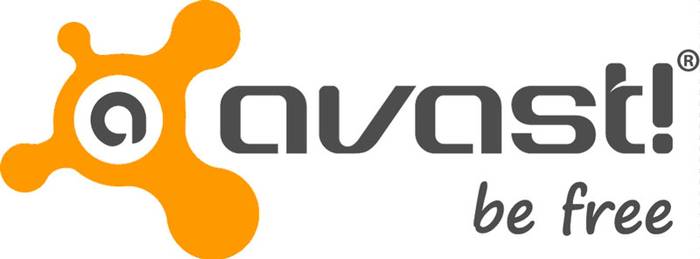
Anda dapat mengatasi masalah tersebut sebagai berikut:

Kemungkinan virus
Salah satu masalah layar hitam di Windows 8 bisa jadi adalah virus yang mengubah nilai file “explorer.exe”.
Jika OS terserang virus dan muncul layar hitam saat login, Anda dapat melakukan hal berikut:

Mengedit registri:

Penting! Agar aman, sebaiknya periksa parameter "Userinit", yang bertanggung jawab untuk meluncurkan proses sistem, seperti memulai shell Windows. Arti parameter ini seharusnya "C:Windowssystem32userinit.exe". Jika nilainya berbeda, Anda perlu mengubahnya.

Apa yang harus dilakukan dalam kasus ini
Apa yang harus dilakukan jika layar hitam muncul saat memuat Windows - ini adalah pertanyaan yang ditanyakan sebagian besar pengguna. Anda harus menggunakan metode berikut:

Setelah sistem melakukan boot ke mode aman, Anda harus mencoba melakukan pemulihan sistem:
Pemulihan sistem dilakukan sebagai berikut:
Metode dua:
Jika di memuat jendela 8 dalam mode aman ada layar hitam; banyak pengguna yang mengalami masalah ini di Windows 8 menyarankan untuk mematikan Internet sebelum mem-boot sistem.
![]()
Mencegah masalah
Anda dapat mencegah masalah layar hitam di Windows 8 dengan mengikuti tips berikut:
- Pertama-tama, konflik perlu dihilangkan perangkat lunak. Jika menyangkut perangkat lunak antivirus, pertama-tama, Anda perlu menginstal antivirus yang kompatibel dengan Windows 8 dan 8.1;
- Selain itu, masalah layar hitam juga dapat terjadi karena konflik driver video. Disarankan untuk selalu memeriksa driver yang diperbarui dan segera menginstalnya.
Artikel ini membahas masalah layar hitam di Windows 8 dan cara mengatasinya.

